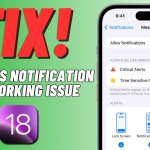Η λήψη βίντεο Facebook στο iPhone σας για προβολή εκτός σύνδεσης μπορεί να είναι δύσκολη λόγω των ενσωματωμένων περιορισμών της πλατφόρμας κοινωνικών μέσων. Το Facebook σάς επιτρέπει να αποθηκεύσετε ένα βίντεο για να το παρακολουθήσετε αργότερα, αλλά δεν υπάρχει επίσημος τρόπος λήψης του στη συσκευή σας. Ωστόσο, βρήκα κάποιες λύσεις για εσάς. Σε αυτόν τον οδηγό, θα σας δείξω πώς να κατεβάζετε βίντεο από το Facebook στο iPhone, το iPad ή τον υπολογιστή σας.
Παράγοντες που πρέπει να λάβετε υπόψη πριν κατεβάσετε ένα βίντεο στο Facebook
Προτού εξηγήσω πώς να κατεβάζετε βίντεο από το Facebook στο ρολό της κάμερας iPhone, επιτρέψτε μου να επισημάνω μερικά σημαντικά πράγματα που πρέπει να έχετε υπόψη σας.
Διατηρήστε τα πράγματα νόμιμα: Πριν κάνετε λήψη ενός βίντεο, βεβαιωθείτε ότι έχετε τα απαραίτητα δικαιώματα ή άδειες για να το κατεβάσετε και να το χρησιμοποιήσετε. Να θυμάστε ότι η παραβίαση πνευματικών δικαιωμάτων είναι παράνομη, επομένως να είστε προσεκτικοί.
Λάβετε άδεια: Προτού κατεβάσετε περιεχόμενο βίντεο του Instagram Reels ή του Facebook, είναι καλή ιδέα να λάβετε άδεια από τους δημιουργούς βίντεο για να αποφύγετε τυχόν προβλήματα πνευματικών δικαιωμάτων.
Μείνετε ασφαλείς: Λήψη βίντεο μόνο από αξιόπιστες πηγές. Πολλά διαδικτυακά εργαλεία ή εφαρμογές που ισχυρίζονται ότι σας βοηθούν να κατεβάσετε βίντεο από το Facebook ενδέχεται να περιέχουν κακόβουλο λογισμικό ή να θέτουν σε κίνδυνο το απόρρητό σας.
Έλεγχος ποιότητας βίντεο: Να θυμάστε ότι τα βίντεο υψηλής ποιότητας έχουν συχνά μεγάλα μεγέθη αρχείων, επομένως μπορεί να χρειαστεί περισσότερος χρόνος για τη λήψη και την κατανάλωση περισσότερου αποθηκευτικού χώρου στη συσκευή σας.
Ελέγξτε τη μορφή βίντεο: Ορισμένες μορφές βίντεο ενδέχεται να μην λειτουργούν στη συσκευή σας. Επομένως, ελέγξτε εάν η μορφή βίντεο που κατεβάσατε είναι συμβατή με τη συσκευή σας.
Πώς να κατεβάσετε βίντεο από το Facebook στο iPhone ή το iPad σας
Ακολουθούν μερικοί εύχρηστοι τρόποι λήψης βίντεο από το Facebook στο iPhone ή το iPad σας. Ωστόσο, όπως αναφέρθηκε παραπάνω, θυμηθείτε να σέβεστε πάντα το απόρρητο και τα δικαιώματα πνευματικής ιδιοκτησίας άλλων κατά τη λήψη και την κοινή χρήση βίντεο.
1. Κατεβάστε ένα βίντεο Facebook σε iPhone χρησιμοποιώντας μια συντόμευση iOS
Ένας από τους απλούστερους και ασφαλέστερους τρόπους λήψης βίντεο από το Facebook στο iPhone ή το iPad σας είναι να χρησιμοποιήσετε την εφαρμογή Συντομεύσεις iOS. Υπάρχει μια συντόμευση που ονομάζεται Facebook Video Downloader που κάνει αυτή τη διαδικασία παιχνιδάκι. Προτιμώ αυτήν τη μέθοδο επειδή δεν χρειάζεται να εγκαταστήσετε εφαρμογές τρίτων.
Αρχικά, ρυθμίστε τη συντόμευση στο iPhone ή το iPad σας ακολουθώντας τα παρακάτω βήματα:
Μεταβείτε στη σελίδα συντόμευσης του Facebook Video Downloader.
Πατήστε Λήψη συντόμευσης και θα σας ανακατευθύνει στην εφαρμογή Συντομεύσεις.
Επιλέξτε το κουμπί Προσθήκη συντόμευσης.
Στη συνέχεια, μεταβείτε στο App Store και αναζητήστε την εφαρμογή a-Shell mini.
Πατήστε το κουμπί Λήψη για λήψη της εφαρμογής.
Αφού εγκαταστήσετε τη συντόμευση και την απαιτούμενη εφαρμογή, μπορείτε να κάνετε λήψη ενός βίντεο στο Facebook χρησιμοποιώντας τη συντόμευση ως εξής:
Αποκτήστε πρόσβαση στο βίντεο του Facebook και πατήστε το κουμπί Κοινή χρήση κάτω από την ανάρτηση.
Επιλέξτε Αντιγραφή συνδέσμου.
Τώρα, μεταβείτε στην εφαρμογή Συντομεύσεις και πατήστε τη συντόμευση του Facebook Video Downloader.
Πατήστε Να επιτρέπεται για να συνεχίσετε.
Στη συνέχεια, επιλέξτε Να επιτρέπεται πάντα.
Η συντόμευση θα εκτελεστεί και θα σας ανακατευθύνει στην εφαρμογή μίνι a-Shell. Περιμένετε μέχρι να υποβληθεί σε επεξεργασία και να ολοκληρωθεί η λήψη του βίντεο.
Μόλις τελειώσετε, θα εμφανιστεί ένα αναδυόμενο παράθυρο που θα σας ζητά άδεια να αποθηκεύσετε το στοιχείο στην εφαρμογή Φωτογραφίες. Επιλέξτε Να επιτρέπεται πάντα.
Τέλος, θα δείτε το μήνυμα της εφαρμογής Βίντεο Αποθηκευμένο στις Φωτογραφίες, που υποδεικνύει ότι το βίντεο έχει ληφθεί. Πατήστε OK για να το κλείσετε.
2. Αποθηκεύστε ένα βίντεο Facebook σε ένα iPhone χρησιμοποιώντας μια εφαρμογή τρίτου κατασκευαστή
Εάν αντιμετωπίζετε προβλήματα με τη χρήση της μεθόδου Συντομεύσεων που εξηγείται παραπάνω, η χρήση μιας εφαρμογής τρίτου μέρους μπορεί να διευκολύνει τα πράγματα. Είτε θέλετε να κάνετε λήψη ενός βίντεο από το X είτε από το Facebook, πολλές εφαρμογές τρίτων στο iPhone ή το iPad μπορούν να σας βοηθήσουν. Χρησιμοποίησα την εφαρμογή FaceSave, όπως εξηγείται παρακάτω.
Εγκαταστήστε την εφαρμογή FaceSave από το App Store και εκκινήστε την.
Επιλέξτε Ζητήστε από την εφαρμογή να μην παρακολουθείται στο αναδυόμενο παράθυρο.
Πατήστε Σύνδεση και εισαγάγετε τα διαπιστευτήριά σας στο Facebook για να συνδεθείτε.
Τώρα, επιλέξτε το κουμπί Επικόλληση και πατήστε Να επιτρέπεται η επικόλληση στη γραμμή εντολών.
Πατήστε Εύρεση για λήψη του βίντεο.
Τώρα θα ζητήσει άδεια εφαρμογής Photos. Πατήστε Να επιτρέπεται για να του παραχωρήσετε πρόσβαση.
Όταν ανοίξει το Φύλλο κοινής χρήσης, κάντε κύλιση προς τα κάτω και πατήστε Αποθήκευση βίντεο.
Το επιλεγμένο βίντεό σας στο Facebook θα πρέπει τώρα να ληφθεί στην εφαρμογή iPhone Photos.
Αυτή η μέθοδος είναι πραγματικά εύκολη, αλλά από την πλευρά της, η εφαρμογή εμφανίζει διαφημίσεις, κάτι που μπορεί να είναι ενοχλητικό. Επίσης, να είστε προσεκτικοί με τη χρήση εφαρμογών τρίτων όπως αυτές, καθώς μπορεί να κάνουν κακή χρήση των πληροφοριών του λογαριασμού σας στο Facebook.
Η μέθοδος συντόμευσης είναι, επομένως, η ασφαλέστερη επιλογή. Εναλλακτικά, όπως φαίνεται παρακάτω, μπορείτε να κατεβάσετε βίντεο από το Facebook στον υπολογιστή σας.